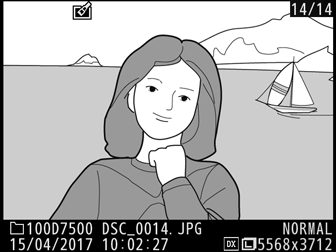Napravite kopiju na kojoj se samo izabrani tonovi pojavljuju u boji.
-
Izaberite Izbor boje.
Markirajte Izbor boje u meniju retuširanja i pritisnite 2 da biste prikazali dijalog izbora slike.

-
Izaberite fotografiju.
Koristite višenamenski birač da biste markirali fotografiju (da biste videli markiranu fotografiju u punom kadru, pritisnite i držite X/T dugme). Pritisnite J da biste izabrali markiranu fotografiju i nastavili ka sledećem koraku.

-
Izaberite boju.
Koristite višenamenski birač da biste pozicionirali kursor preko objekta i pritisnite dugme A AE-L/AF-L da biste izabrali boju objekta kao ona koja će ostati na finalnoj kopiji (fotoaparat će možda teško detektovati nezasićene boje; birajte zasićenu boju). Da biste zumirali na sliku za precizan izbor boje, pritisnite X (T). Pritisnite W (Z) da biste odzumirali.
Dugme A AE-L/AF-L
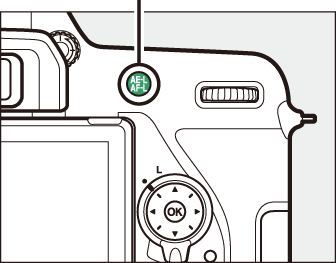
Izabrana boja
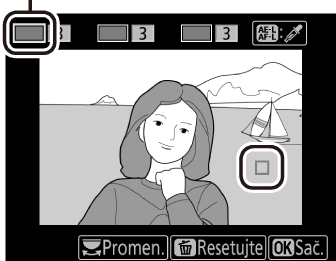
-
Markirajte opseg boje.
Rotirajte glavni komandni točkić da biste markirali opseg boje za izabranu boju.
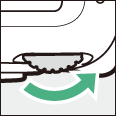
Opseg boje
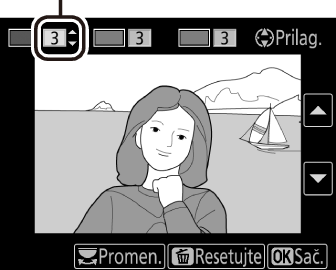
-
Izaberite opseg boje.
Pritisnite 1 ili 3 da biste povećali ili smanjili opseg sličnih tonova koji će se uključiti na finalnu fotografiju. Izaberite od vrednosti između 1 i 7; imajte na umu da veće vrednosti mogu da uključe tonove sa drugih boja. Efekat može da se pregleda u prikazu uređenja.
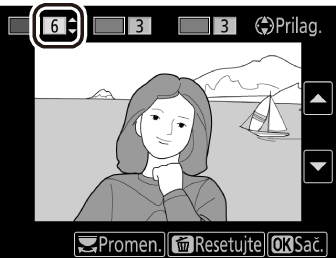
-
Izaberite dodatne boje.
Da biste izabrali dodatne boje, rotirajte glavni komandni točkić da biste markirali drugu od tri kutije boja na vrhu prikaza i ponovite Korake 3–5 da biste izabrali drugu boju. Ponovite za treću boju ako želite. Da biste opozvali biranje markirane boje, pritisnite O (Q); da biste uklonili sve boje, pritisnite i držite O (Q). Potvrdni dijalog će biti prikazan; izaberite Da.


-
Sačuvajte uređenu kopiju.
Pritisnite J da biste sačuvali retuširanu kopiju.